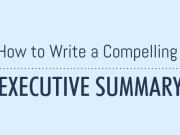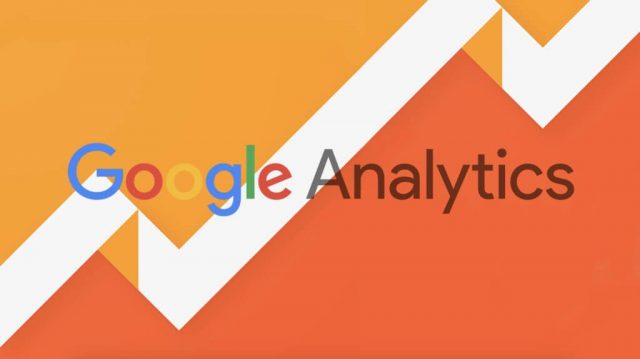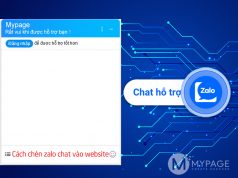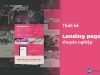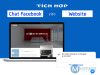Google Analytics là gì?
Google Analytics là một dịch vụ miễn phí cung cấp bởi Google nhằm đánh giá hiệu quả của các hoạt động Online Marketing (bao gồm SEO và các hoạt động marketing khác)
rang web để truy cập: http://www.google.com/analytics/
Google Analytics cung cấp cho người sử dụng các dữ liệu về traffic, nguồn traffic, các dữ liệu nhân khẩu học, hành vi của người tiêu dùng trên website…
Google Analytics có thể tích hợp với nhiều sản phẩm khác của Google như Google Adwords, Google Adsense, Google Webmaster Tools…
Cách cài đặt Google Analytics
Quy trình này áp dụng cho tất cả các dạng website Nukeviet, WordPress, Blogger, Magento, Drupa….
Các bước cài đặt diễn ra trình tự như sau:
•Đăng ký Google Analytics
•Nhúng Google Analytics vào website
•Kiểm tra code Google Analytics
Bước 1: Đăng ký Google Analytics
Trước tiên thì bạn cũng đăng nhập giống như Google webmaster Tool bạn cần một tài khoản Gmail để đăng nhập vào để sử dụng
•Phần tên tài khoản: Nhập tên tài khoản ví dụ MYPAGE
•Tên trang web: Nhập tên website bạn cần theo dõi: Blog MYPAGE
•URL trang web: Nhập chính xác địa chỉ website. Chú ý các biến thể của website có dạng http:// và https://, có www hay không. Cẩn thận thì xem có dấu gạch chéo (dấu “/”) ở cuối hay không?
•Danh mục ngành: chọn một lĩnh vực của website
•Chọn múi giờ báo báo: chọn quốc gia phù hợp với bạn
Kéo xuống hết bên dưới, nhấp vào nút Nhân ID theo dõi chấp nhận điều khoản của Google là bạn hoàn thành bước đăng ký Google Analytics
Chú ý: với mỗi tài khoản gmail, bạn có thể quản lý tối đa 100 tài khoản Google Analytics
Đối với các bạn đã có tài khoản từ trước. để thêm website vào Google Analytics, bạn làm như sau:
Truy cập vào trang quản trị (bánh răng). Chọn tài khoản > tiếp đó tạo 1 thuộc tính mới và làm như bước ở trên.
Bước 2: Thêm tracking code vào website
Sau khi thêm website vào Google Analytics thành công thì bạn sẽ có mã code. Việc của bạn là copy đoạn này và chèn trực tiếp sau thẻ body website mà bạn muốn theo dõi hoặn bạn có thể lưu đoạn ID theo doix này vào website.
Sau khi ID hoặn mã theo dõi được thêm vào website, bạn có thể bắt đầu theo dõi các thông số được liệt kê trong trang của Google Analytics.
Bonus:
Tích hợp Google Analytics vào Nukeviet chuyên nghiệp
Để tích hợp Google Analytics vào Nukeviet bạn có thể chèn trực tiếp vào code trước thẻ body như trên hướng dẫn trên. Dĩ nhiên chèn mã theo dõi không phải là công đoạn khó làm nhưng cái rắc rối của nó là nếu bạn chèn thằng vào theme thì dễ bị quên chèn lại khi đổi theme.
Do đó, bạn có thể chèn mã ID này trong khu vực quản trị ( đăng nhập bằng tài khoản quản trị cấp cao).
Trên menu bạn chọn Cộng cụ web >> Cấu hình thống kê >> nhập mã ID có dạng UA-XXXXX-X sau đó nhấp Thực Hiên để lưu lại
* Tích hợp Google Analytics vào WORDPRESS chuyên nghiệp
Đối với WordPress có rất nhiều plugin hỗ trợ làm việc này. Nhưng có một plugin mà chính Google Analytics cũng khuyến khích sử dụng cho ai đang sử dụng WordPress đó là Google Analytics Dashboard for WP.
Plugin này cũng tích hợp tính năng theo dõi các từ khóa được truy cập nhiều trong ngày, tháng, quý,…và các nguồn giới thiệu có lượt truy cập nhiều nhất. Thống kê lượt xem theo thời gian thực. Tóm lại, plugin này khá có ích và tiết kiệm thời gian xem thống kê lượng truy cập tại Google Analytics.
* Tích hợp Google Analytics vào Blogspot chuyên nghiệp
Sao chép mã ID có dạng: UA-XXXXX-X. Tại trang quản trị blog, các bạn chọn cài đặt -> khác -> kéo xuống dưới hết ngay dòng ID thuộc tính web Analytics, dán đoạn mã UA-XXXXX-X (thay bằng đoạn mã của các bạn nhé) vào. Nhấn lưu cài đặt là xong.
Bước 3: Kiểm tra Google Analytics đã được cài thành công hay chưa?
Sau khi đã chèn mã theo dõi Google Analytics vào trong blogspot hoặc website thì các bạn kiểm tra đã thành công chưa bằng cách vào thời gian thực -> tổng quan, sau đó tự mình hoặc nhờ ai đó vào 1 trang bất kỳ của blog/website, nếu thấy hiện như hình là thành công.
Bên trên là các bước cơ bản mà bạn cần biết khi cài đặt Google Analytics. Bạn còn gì thắc mắc? Chúc bạn cài đặt thành công nhé!